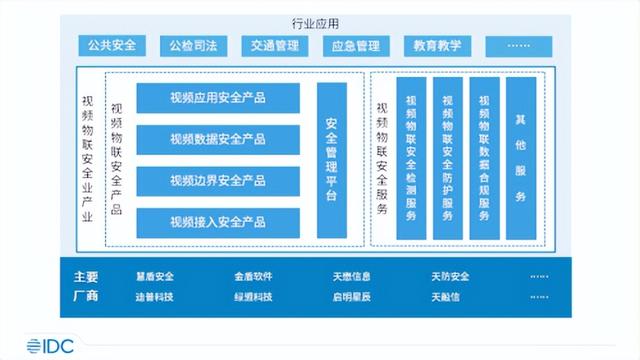Windows 11正式版安卓子系统(Windows11安卓子系统体验)
Windows 11正式版安卓子系统(Windows11安卓子系统体验)win11 安卓子系统硬件配置系统配置上默认给了4G内存,不过实际上在子系统的设置中你可以选择动态还是固定硬件,前者扩展性更好,不过按照官方的说法,后者可能实际更快,毕竟不用跟人抢资源。如果你是Windows11,那么直接右键选中安装包,复制文件路径即可找到安装包所在路径。很巧的是Win11自带的Android系统也是Android11 11 11,看来我们双11还挺有牌面。win11 安卓子系统版本
在上周Win 11 beta频道开放了期待已久的Android子系统的功能,不过该功能需要通过设置Microsoft Store为美区才能直接安装使用,因此对于直接安装的win11正式版或者其它区域的人就不太友好.本着新东西就一定要试试的想法,循着大佬们的教程终于感受到了Windows原始Android的魅力。

除开上面提到的方法之外,我们可以直接通过安装包来安装Android子系统。Windows在早些年就通过自己的Hyper-v虚拟功能实现了Windows内置Linux和Windows子系统的功能,所以Android系统也不在话下,甚至体验要比使用Ubuntu等系统更好。
一、安装Windows subsystem for Android首先我们找到子系统的安装包,有一些获取方法,不过我这里直接提供安装包的下载地址,大约为1.2G
下载地址:https://lecloud.lenovo.com/share/z8Mv5cuGtPtptbdQ(密码:u8i2)
- 由于在非认证的系统上不能直接安装,因此需要通过命令行
- 找到Powershell,然后右键使用管理员权限打开,输入add-appxpackage "安装包所在路径",然后回车
- 安装完成之后,打开开始菜单,你就能看到Windows subsystem for Android,点击打开。
- 开启开发者模式,刷新获取IP地址,如果ip地址显示不可用的话
如果你是Windows11,那么直接右键选中安装包,复制文件路径即可找到安装包所在路径。
很巧的是Win11自带的Android系统也是Android11 11 11,看来我们双11还挺有牌面。

win11 安卓子系统版本
系统配置上默认给了4G内存,不过实际上在子系统的设置中你可以选择动态还是固定硬件,前者扩展性更好,不过按照官方的说法,后者可能实际更快,毕竟不用跟人抢资源。

win11 安卓子系统硬件配置
二、开启Hyper-V功能通常Windows默认是关闭Hyper-v功能的,所以你需要找到“开启或者关闭Windows功能”,勾选Hyper-V,确定,然后重启
注意:如果你使用了诸如联想模拟器,逍遥模拟器等模拟器或者VirtualBOX,那么他们和Hyper-V是冲突的,需要注意

有两种方法可以安装Android应用
- 直接通过子系统自带的亚马逊应用商店下载,为什么是它而不是Google Play Store,因为早前微软和亚马逊就达成了合作,Amazon作为其官方的应用商店,不过APP丰富程度就仁者见仁了。
- 通过命令行来进行安装
我们选择后者,所以我们还要进行一步工作,下载Android SDK Platform Tools,通过它实现主机adb与子系统之间的交互
- Android SDK Platform Tools 可以在Google官方下载
- 连接adb命令,进入到Android SDK Platform Tools 的解压目录,输入"cd 解压目录"
- 输入".\adb connect ip地址",ip地址是在第一步中刷新之后看到的地址,而不是主机的地址
- 将apk包拷贝到当前目录,输入".\adb install 完整安装包名称",包括apk后缀名,然后回车
打开开始菜单,你应当能够看到安装的apk应用,点击即可打开,如下图所示:

Android应用
下图为亚马逊商店的安装界面

亚马逊商店
四、实际使用体验终于到了正题,首先区别于传统模拟器,子系统的体验极为“原生”,一个最大的差别就是它完全没有模拟器那种launcher界面和主页以及各种乱七八糟的窗口和设置,如果不是我手动安装这么多步骤,那么实际上我是感受不到它是一个子系统的,使用体验和你安装一个exe程序并无任何区别。
你只需要去官方商店点击像下载手机APP一样点击获取,然后在开始菜单中找到它点开即可运行,你可以任意拖动和缩放APP窗口而完全不会存在模拟器的各种卡顿
既然和普通exe没有区别,那么自然安装的APP完全可以单独卸载,只需要邮件就能调出卸载菜单,点击就能干干净净。

不过仍然有一些问题在待解决当中,例如模拟器的键位映射目前还不是特别好,例如跳起,前后左右的基本映射都还没太完善,对于游戏的体验尚待完善;其次用户困惑最多的是文件或者图片的导出,常常不知道从Android版QQ因为下载的文件在Windows电脑上找不到。期待微软能够从模拟器的痛点体验中获取灵感,完善体验。
当然在资源占用上还是比较多的,目测比模拟器的要多,在使用中需要注意资源的分配。

另外很重要的一点,很多在模拟器上不能运行的APP在这里目前也还是无法运行,例如学习通
总结试想一下Android端几百万的APP瞬间丰富Windows生态的感觉,你是不是对Windows的未来充满期待;对于Android的开发者生态而言也同样如此,突然自己的APP就多了一个巨量的平台可以分发,想来前途也一定十分光明!让我一起迎接Windows Android大融合!